Interfejs programu AutoCAD 2004 Skróty poleceń Skróty klawiaturowe Określanie współrzędnych Zmienne systemowe Wybór obiektów
|
|
|
- Helena Klaudia Markiewicz
- 8 lat temu
- Przeglądów:
Transkrypt
1 layer AUTOCAD 2004 SZYBKI START Interfejs programu AutoCAD 2004 Skróty poleceń Skróty klawiaturowe Określanie współrzędnych Zmienne systemowe Wybór obiektów Autodesk, Autodesk logo i AutoCAD są zarejestrowanymi znakami towarowymi firmy Autodesk, Inc. Wszystkie pozostałe nazwy towarowe, nazwy produktów i znaki handlowe należą do ich poszczególnych właścicieli.
2 Interfejs programu AutoCAD 2004 Palety narzędzi Najczęściej używane bloki lub wzory kreskowania można umieścić w palecie narzędzi. Przeciągnij rysunki, bloki i wzory kreskowania z DesignCenter do palety narzędzi. W razie potrzeby dodania bloku lub kreskowania do rysunku, przeciągnij je z palety narzędzi do swojego rysunku. Kliknij prawym klawiszem w palecie narzędzi, aby wyświetlić odpowiadające menu skrótów. Kliknij ikonę, pusty obszar, zakładkę lub pasek tytułowy. Zakładka bieżąca Inne zakładki DesignCenter Za pomocą DesignCenter, możesz zorganizować dostęp do rysunków, bloków, wzorów kreskowania i innych elementów rysunku. Możesz przeciągnąć zawartość z dowolnego rysunku źródłowego do swojego aktualnego rysunku. Podobnie możesz przeciągnąć rysunki, bloki i kreskowania z palety narzędzi. Kliknij prawym klawiszem myszy w DesignCenter, aby wyśwetlić odpowiadające menu skrótów. Kliknij ikonę, pusty obszar, zakładkę lub pasek tytułowy.
3 styl tekstu tabulacja użytkownika czcionka wysokość tekstu tekst piętrowo/liniowo kolor tekstu zapisuje zmiany i zamyka edytor linijka znacznik wcięcia pierwszej linii domyślna tabulacja znacznik początku paragrafu Edytor tekstu wielowierszowego Edytor tekstu wielowierszowego (wtekst) zawiera jeden lub kilka paragrafów tekstu, które można traktować jak jeden obiekt. Można ustawić zakładki do tekstu wciętego; a także cechy tekstu takie jak czcionka tekstu, wysokość tesktu oraz kolor tekstu dla wybranych znaków, słów lub całych obiektów wtekst. Ustawienia zasobnika Kiedy ustawienia zasobnika są włączone, ikony i powiadomienia są wyświetlane w zasobniku w prawym końcu paska stanu. Centrum komunikacyjne Dzięki Centrum komunikacyjnemu jesteś informowany o nowościach i zapowiedziach produktów firmy Autodesk, Twoje informacje zwrotne dostarczane są bezpośrednio do firmy Autodesk, otrzymujesz najświeższe informacje od zespołu Product Support z firmy Autodesk, otrzymuejsz powiadomienia i nowości programu subskrypcji jeśli tylko jesteś członkiem subskrypcji Autodesk i jesteś powiadamiany o nowych artykułach i poradach pojawiających się na stronie internetowej firmy Autodesk.
4 . Skróty poleceń Polecenie Alias Polecenie Alias ADCENTER adc LINIA l ŁUK u PRZESUŃ prs BLOK -b WTEKST wt OKRĄG o ODSUŃ od KOPIUJ k OPCJE op WYMSTYL wst NFRAGM nf ODLEG odl PLINIA pl USTAWIENIARYS ustrys CECHY ce WYMAŻ wy OBRÓT ob ROZBIJ r TEKST dt WYDŁUŻ wy PALETYNARZĘDZI pnr ZAOKRĄGL za UTNIJ ut KRESKUJ kre ZMIEŃ -zm WSTAW -w ODNOŚNIK xr WARSTWA wa ZOOM z Można zdefiniować swoje własne skróty poleceń; patrz Tworzenie skrótów poleceń w systemie Pomocy. Pełna lista skrótów poleceń znajduje się w Pomocy w części Skróty poleceń. Skróty klawiaturowe Skrót Opis Polecenie lub zmienna systemowa F1 Otwiera system pomocy POMOC F2 Przełącza pomiędzy oknem tekstowym a obszarem rysunku GEKRAN, TEKRAN F3 Włącza i wyłącza lokalizację obiektu OBIEKT F6 Zmienia wyświetlanie współrzędnych na pasku stanu COORDS F7 Włącza i wyłącza siatkę SIATKA F8 Włącza i wyłącza tryb Orto ORTO F9 Włącza i wyłącza Skok obiektu SKOK F10 Włącza i wyłącza śledzenie biegunowe USTAWIENIARYS F11 Włącza i wyłącza śledzenie lokalizacji obiektu USTAWIENIARYS CTRL+0 Włącza i wyłącza elementy interfejsu użytkownika CLEANSCREENON/OFF CTRL+R Przełącza pomiędzy rzutniami CVPORT Skróty klawiatorowe można dodawać lub modyfikować w zakładce Klawiatura okna dialogowego Adaptacja.
5 Metoda Zapis Opis Współrzędne bezwzględne X,Y Określa położenie mierzone jako odległość od punktu 0,0 w aktualnym LUW Współrzędne Określa położenie mierzone jako odległość od ostatniego punktu Współrzędne biegunowe bezwzględne Współrzędne biegunowe względne Filtry współrzędnych Bezpośrednie wprowadzenie odległości Określanie współrzędnych lub.y lub.z lub.xy lub.yz lub.xz odległość Określa położenie mierzone jako odległość i kąt od punktu 0,0 w aktualnym LUW Określa położenie mierzone jako odległość i kąt od ostatniego punktu Określa położenie poprzez wyciągnięcie i połączenie jednej lub wielu wartości współrzędnych z innych położeń Określa położenie korzystając z kierunku przesuwania urządzenia wskazującego i podanej odległości Współrzędne, filtry i odległości można wpisywać w dowolnym punkcie zgłoszenia w linii poleceń. Zmienne systemowe Zmienna systemowa MIRRTEXT PICKADD PICKFIRST PICKSTYLE PSLTSCALE STARTUP UCSICON VISRETAIN XLOADCTL Opis Steruje sposobem odbijania tekstu przez polecenie LUSTRO Określa, czy nowe wskazania zastępują aktualny zbiór wskazań czy są do niego dodawane Określa, czy obiekty mają być wskazywane przed rozpoczęciem polecenia czy po Steruje sposobem użycia wskazania grupy i wyborem kreskowania zespolonego Steruje skalowaniem typu linii w arkuszu Określa, czy okno dialgoowe Utwórz nowy rysunek jest wyświetlane podczas tworzenia nowego rysunku Steruje wyświetlaniem ikony LUW w aktualnej rzutni Steruje widocznością, kolorem, typem linii, grubością linii i stylami wydruku warstw zależnych od odnośników zewnętrznych Włącza i wyłącza żądanie wczytywania odnośników zewnętrznych i określa, czy ma być otwarty oryginalny rysunek czy jego kopia Pełna lista zmiennych systemowych znajduje się w Opisie poleceñ w Pomocy. Informacje o zmianach wartości zmiennych systemowych można znaleźć w Wprowadzanie zmiennych systemowych w linii poleceń w Pomocy.
6 . Wybór obiektów Aby wybrać Pojedyncze obiekty Nakładanie się obiektów poprzez obrót wokół nich samych Użyj metody w zgłoszeniu Wybierz obiekty Kliknij obiekt, który chcesz zaznaczyć Przytrzymaj klawisz CTRL i kliknij obok obiektu aż nie zostanie podświetlony a następnie naciśnij ENTER Ostatni utworzony widzialny obiekt Ostatni (wpisz O) Ostatni zbiór wskazań Poprzedni (wpisz p) Dodanie lub usunięcie obiektów ze wskazania Przytrzymaj klawisz SHIFT i wskaż obiekty Obiekty dotykające lub zawarte w przecinającym się wskazaniu; wybrane obiekty są wyszarzone na ilustracji przecięcie (przeciągnij kursorod prawej do lewej lub wpisz z) 2 1 Obiekty całkowicie wewnątrz okna wyboru; wybrane obiekty są wyszarzone na ilustracji Okno (przeciągnij kursor od lewej do prawej lub wpisz o) 2 1 Obiekty dotykane przez krawędź (przecinająca polilinia); wybrane obiekty są wyszarzone na ilustracji Krawędź (wpisz k) Obiekty przecinające lub całkowicie wewnątrz wieloboku; wybrane obiekty są wyszarzone na ilustracji ZWbok (wpisz zw) Obiekty całkowicie wewnątrz wieloboku; wybrane obiekty są wyszarzone na ilustracji OWbok (wpisz ow)
Moduł Pulpit opcji oraz Narzędzia. Opis v 1.0
 Moduł Pulpit opcji oraz Narzędzia. Opis v 1.0 Syriusz sp. z o.o. Rzeszów 2013 MODUŁ PULPIT OPCJI ORAZ NARZĘDZIA [1.0] OPIS str. 2 Spis treści Spis treści...2 Zmiany...3 1. Informacje ogólne...4 2. Praca
Moduł Pulpit opcji oraz Narzędzia. Opis v 1.0 Syriusz sp. z o.o. Rzeszów 2013 MODUŁ PULPIT OPCJI ORAZ NARZĘDZIA [1.0] OPIS str. 2 Spis treści Spis treści...2 Zmiany...3 1. Informacje ogólne...4 2. Praca
Okna rysunkowe: rzutnie (VPORTS) RZUTNIE _VPORTS
 Okna rysunkowe: rzutnie (VPORTS) RZUTNIE _VPORTS Rzutnie występują w 2 wariantach i służą do różnych celów oglądania lub drukowania. Rzutnie w obszarze modelu pozwalają podczas pracy w obszarze modelu
Okna rysunkowe: rzutnie (VPORTS) RZUTNIE _VPORTS Rzutnie występują w 2 wariantach i służą do różnych celów oglądania lub drukowania. Rzutnie w obszarze modelu pozwalają podczas pracy w obszarze modelu
dbsamples.udl lub przygotowany wcześniej plik dla Excela) i OK,
 PRACA Z BAZAMI DANYCH w AutoCAD-zie AutoCAD umożliwia dostęp do zewnętrznych baz danych, utworzonych zarówno w MS ACCESS czy w MS EXCEL, jak i w dbase czy SQL Server. Połączenie następuje poprzez odwołanie
PRACA Z BAZAMI DANYCH w AutoCAD-zie AutoCAD umożliwia dostęp do zewnętrznych baz danych, utworzonych zarówno w MS ACCESS czy w MS EXCEL, jak i w dbase czy SQL Server. Połączenie następuje poprzez odwołanie
Ramki tekstowe w programie Scribus
 - 1 - Ramki tekstowe w programie Scribus 1. Co to jest Scribus? Scribus jest to bezpłatny program do składu tekstu. Umożliwia tworzenie różnego rodzaju publikacji : broszury, ogłoszenia, biuletyny, plakaty,
- 1 - Ramki tekstowe w programie Scribus 1. Co to jest Scribus? Scribus jest to bezpłatny program do składu tekstu. Umożliwia tworzenie różnego rodzaju publikacji : broszury, ogłoszenia, biuletyny, plakaty,
Arkusz kalkulacyjny MS Excel 2010 - podstawy
 Arkusz kalkulacyjny MS Excel 2010 - podstawy Cz. 1. Formatowanie arkusza kalkulacyjnego Wygląd programu MS Excel 2010 znacząco różni się od swoich starszych odpowiedników. Podstawową różnicą jest sposób
Arkusz kalkulacyjny MS Excel 2010 - podstawy Cz. 1. Formatowanie arkusza kalkulacyjnego Wygląd programu MS Excel 2010 znacząco różni się od swoich starszych odpowiedników. Podstawową różnicą jest sposób
CitiDirect Online Banking. Powiadomienia
 1 CitiDirect Online Banking Powiadomienia CitiService Pomoc Techniczna CitiDirect Tel. 0 801-343-978, +48 (22) 690-15-21 Poniedziałek Piątek 8:00 17:00 helpdesk.ebs@citi.com 1. Wstęp 2 Powiadomienia o
1 CitiDirect Online Banking Powiadomienia CitiService Pomoc Techniczna CitiDirect Tel. 0 801-343-978, +48 (22) 690-15-21 Poniedziałek Piątek 8:00 17:00 helpdesk.ebs@citi.com 1. Wstęp 2 Powiadomienia o
Ćwiczenie nr 1 - Wprowadzenie
 Ćwiczenie nr 1 - Wprowadzenie Opis kursu Celem kursu jest zapoznanie uczestników z projektowaniem 3D z użyciem programów AutoCAD 2014 i Inventor 2014. Pierwsza część kursu (1-7) obejmuje zagadnienia dotyczące
Ćwiczenie nr 1 - Wprowadzenie Opis kursu Celem kursu jest zapoznanie uczestników z projektowaniem 3D z użyciem programów AutoCAD 2014 i Inventor 2014. Pierwsza część kursu (1-7) obejmuje zagadnienia dotyczące
INTERAKTYWNA APLIKACJA MAPOWA MIASTA RYBNIKA INSTRUKCJA OBSŁUGI
 INTERAKTYWNA APLIKACJA MAPOWA MIASTA RYBNIKA INSTRUKCJA OBSŁUGI Spis treści Budowa okna aplikacji i narzędzia podstawowe... 4 Okno aplikacji... 5 Legenda... 5 Główne okno mapy... 5 Mapa przeglądowa...
INTERAKTYWNA APLIKACJA MAPOWA MIASTA RYBNIKA INSTRUKCJA OBSŁUGI Spis treści Budowa okna aplikacji i narzędzia podstawowe... 4 Okno aplikacji... 5 Legenda... 5 Główne okno mapy... 5 Mapa przeglądowa...
1.Rysowanie wałka. Dostosowanie paska narzędzi. 1.1. Tworzenie nowego wałka. Uniwersytet Technologiczno Przyrodniczy w Bydgoszczy
 Dostosowanie paska narzędzi. Wyświetlenie paska narzędzi Elemety. Celem wyświetlenia paska narzędzi Elementy należy wybrać w menu: Widok Paski narzędzi Dostosuj... lub w linii komend wprowadzić polecenie
Dostosowanie paska narzędzi. Wyświetlenie paska narzędzi Elemety. Celem wyświetlenia paska narzędzi Elementy należy wybrać w menu: Widok Paski narzędzi Dostosuj... lub w linii komend wprowadzić polecenie
Instrukcja obsługi Norton Commander (NC) wersja 4.0. Autor: mgr inż. Tomasz Staniszewski
 Instrukcja obsługi Norton Commander (NC) wersja 4.0 Autor: mgr inż. Tomasz Staniszewski ITM Zakład Technologii Maszyn, 15.10.2001 2 1.Uruchomienie programu Aby uruchomić program Norton Commander standardowo
Instrukcja obsługi Norton Commander (NC) wersja 4.0 Autor: mgr inż. Tomasz Staniszewski ITM Zakład Technologii Maszyn, 15.10.2001 2 1.Uruchomienie programu Aby uruchomić program Norton Commander standardowo
SCHEMATY STRON. Baner... 3. Nawigacja... 6. Nawigacja okruszkowa... 9. Prawa kolumna zobacz również... 10. Boksy... 11. Zwykła strona...
 SCHEMATY STRON SPIS TREŚCI Baner... 3 Nawigacja... 6 Nawigacja okruszkowa... 9 Prawa kolumna zobacz również... 10 Boksy... 11 Zwykła strona... 13 Strona bez podstron... 14 1 Schemat strony to zestaw elementów
SCHEMATY STRON SPIS TREŚCI Baner... 3 Nawigacja... 6 Nawigacja okruszkowa... 9 Prawa kolumna zobacz również... 10 Boksy... 11 Zwykła strona... 13 Strona bez podstron... 14 1 Schemat strony to zestaw elementów
Zbigniew Krzysiak. Projektowanie 2D w programie AutoCAD
 Zbigniew Krzysiak Projektowanie 2D w programie AutoCAD Recenzenci Dr hab. inż. Józef Drewniak, prof. ATH w Bielsku-Białej Dr inż. Kamil Sybilski Projekt okładki Andrzej Leśkiewicz Redakcja Krzysztof Janus
Zbigniew Krzysiak Projektowanie 2D w programie AutoCAD Recenzenci Dr hab. inż. Józef Drewniak, prof. ATH w Bielsku-Białej Dr inż. Kamil Sybilski Projekt okładki Andrzej Leśkiewicz Redakcja Krzysztof Janus
Procedura instalacji wtyczki WILO-Content LAB
 Procedura instalacji wtyczki WILO-Content LAB 1. Wstęp Wtyczka Wilo Content LAB (Wilo-CLAB) umożliwia bezpośredni wybór produktów Wilo dla BIM z Centralnej Biblioteki Produktów (CPL). Wtyczka Wilo-CLAB
Procedura instalacji wtyczki WILO-Content LAB 1. Wstęp Wtyczka Wilo Content LAB (Wilo-CLAB) umożliwia bezpośredni wybór produktów Wilo dla BIM z Centralnej Biblioteki Produktów (CPL). Wtyczka Wilo-CLAB
Tekst ozdobny i akapitowy
 Tekst ozdobny i akapitowy Tekst ozdobny poddaje się manipulacjom, kształtowaniu, zniekształcaniu i tworzeniu efektów, do wyróŝnienia pojedynczych wyrazów lub krótkich wersów, takich jak nagłówki, logo
Tekst ozdobny i akapitowy Tekst ozdobny poddaje się manipulacjom, kształtowaniu, zniekształcaniu i tworzeniu efektów, do wyróŝnienia pojedynczych wyrazów lub krótkich wersów, takich jak nagłówki, logo
Intellect. Business Intelligence. Biblioteka dokumentów Podręcznik. Business Intelligence od 2Intellect.com Sp. z o.o.
 Intellect Business Intelligence Podręcznik 2 / 11 SPIS TREŚCI 1 Przeznaczenie modułu 3 2 Struktura biblioteki 4 3 Złożenie raportu do Biblioteki 5 4 Korzystanie z Biblioteki 7 5 Wyszukiwarka w Bibliotece
Intellect Business Intelligence Podręcznik 2 / 11 SPIS TREŚCI 1 Przeznaczenie modułu 3 2 Struktura biblioteki 4 3 Złożenie raportu do Biblioteki 5 4 Korzystanie z Biblioteki 7 5 Wyszukiwarka w Bibliotece
WPROWADZENIE. 2. Microsoft PowerPoint 2003 - program, w którym powstanie prezentacja multimedialna
 WPROWADZENIE 1. Prezentacja multimedialna to przedstawienie danego zagadnienia w formie dokumentu elektronicznego, który składa się z następujących po sobie plansz zwanych slajdami zawierających zwykle
WPROWADZENIE 1. Prezentacja multimedialna to przedstawienie danego zagadnienia w formie dokumentu elektronicznego, który składa się z następujących po sobie plansz zwanych slajdami zawierających zwykle
Nowe funkcjonalności
 Nowe funkcjonalności 1 I. Aplikacja supermakler 1. Nowe notowania Dotychczasowe notowania koszykowe, z racji ograniczonej możliwości personalizacji, zostały zastąpione nowymi tabelami z notowaniami bieżącymi.
Nowe funkcjonalności 1 I. Aplikacja supermakler 1. Nowe notowania Dotychczasowe notowania koszykowe, z racji ograniczonej możliwości personalizacji, zostały zastąpione nowymi tabelami z notowaniami bieżącymi.
Skróty klawiaturowe Photoshop 7CE
 Skróty klawiaturowe Photoshop 7CE Widok... 1 Zaznaczanie i przesuwanie obiektów... 2 Malowanie... 3 Edycja... 4 Edycja ścieżki*... 5 Odcinanie i optymalizacja... 5 Widok Dopasowanie obrazka do ekranu Dwukrotne
Skróty klawiaturowe Photoshop 7CE Widok... 1 Zaznaczanie i przesuwanie obiektów... 2 Malowanie... 3 Edycja... 4 Edycja ścieżki*... 5 Odcinanie i optymalizacja... 5 Widok Dopasowanie obrazka do ekranu Dwukrotne
Oznaczenia i nawigacja w systemie SAP
 Oznaczenia i nawigacja w systemie SAP Okno główne SAP z Menu użytkownika. Stałe elementy ekranu SAP: A pasek menu B pasek funkcji systemowych C pasek nazwy D pasek narzędzi aplikacji F obszar roboczy 14
Oznaczenia i nawigacja w systemie SAP Okno główne SAP z Menu użytkownika. Stałe elementy ekranu SAP: A pasek menu B pasek funkcji systemowych C pasek nazwy D pasek narzędzi aplikacji F obszar roboczy 14
I. Zakładanie nowego konta użytkownika.
 I. Zakładanie nowego konta użytkownika. 1. Należy wybrać przycisk załóż konto na stronie głównej. 2. Następnie wypełnić wszystkie pola formularza rejestracyjnego oraz zaznaczyć akceptację regulaminu w
I. Zakładanie nowego konta użytkownika. 1. Należy wybrać przycisk załóż konto na stronie głównej. 2. Następnie wypełnić wszystkie pola formularza rejestracyjnego oraz zaznaczyć akceptację regulaminu w
Praca z układem. Omówione zagadnienia. Tworzenie tła
 Praca z układem Witamy w programie CorelDRAW, wszechstronnym programie do tworzenia rysunków wektorowych przeznaczonym dla profesjonalnych grafików. W niniejszym samouczku przedstawiono narzędzia układu
Praca z układem Witamy w programie CorelDRAW, wszechstronnym programie do tworzenia rysunków wektorowych przeznaczonym dla profesjonalnych grafików. W niniejszym samouczku przedstawiono narzędzia układu
Konfiguracja programu RMS do współpracy z wagami DIBAL. Programowanie artykułów 3
 Konfiguracja programu RMS do współpracy z wagami DIBAL Programowanie artykułów 3 Progr. sklepów, rodzaju komunikacji, przypisanie towarów do działu 5 Programowanie typu wagi, jej numeru i adresu IP 6 Programowanie
Konfiguracja programu RMS do współpracy z wagami DIBAL Programowanie artykułów 3 Progr. sklepów, rodzaju komunikacji, przypisanie towarów do działu 5 Programowanie typu wagi, jej numeru i adresu IP 6 Programowanie
Głośnik HP Roar Plus. Inne funkcje
 Głośnik HP Roar Plus Inne funkcje Copyright 2014 Hewlett-Packard Development Company, L.P. Microsoft, Windows i Windows Vista są zastrzeżonymi w Stanach Zjednoczonych znakami towarowymi grupy firm Microsoft.
Głośnik HP Roar Plus Inne funkcje Copyright 2014 Hewlett-Packard Development Company, L.P. Microsoft, Windows i Windows Vista są zastrzeżonymi w Stanach Zjednoczonych znakami towarowymi grupy firm Microsoft.
Centrum Informatyki "ZETO" S.A. w Białymstoku. Instrukcja użytkownika dla urzędników nadających uprawnienia i ograniczenia podmiotom w ST CEIDG
 Centrum Informatyki "ZETO" S.A. w Białymstoku Instrukcja użytkownika dla urzędników nadających uprawnienia i ograniczenia podmiotom w ST CEIDG BIAŁYSTOK, 12 WRZEŚNIA 2011 ograniczenia podmiotom w ST CEIDG
Centrum Informatyki "ZETO" S.A. w Białymstoku Instrukcja użytkownika dla urzędników nadających uprawnienia i ograniczenia podmiotom w ST CEIDG BIAŁYSTOK, 12 WRZEŚNIA 2011 ograniczenia podmiotom w ST CEIDG
komenda skrót komenda skrót opis komendy
 Komdy AutoCAD komdy 2d komdy podstawowe komda komda line l linia l rysowanie linii circle c okrąg o rysowanie okręgu arc a łuk u rysowanie łuku ine inia rysowanie polilinii move m przesuń prs przesuwanie
Komdy AutoCAD komdy 2d komdy podstawowe komda komda line l linia l rysowanie linii circle c okrąg o rysowanie okręgu arc a łuk u rysowanie łuku ine inia rysowanie polilinii move m przesuń prs przesuwanie
INSTRUKCJA DO PROGRAMU LICZARKA 2000 v 2.56
 INSTRUKCJA DO PROGRAMU LICZARKA 2000 v 2.56 Program Liczarka 2000 służy do archiwizowania i drukowania rozliczeń z przeprowadzonych transakcji pieniężnych. INSTALACJA PROGRAMU Program instalujemy na komputerze
INSTRUKCJA DO PROGRAMU LICZARKA 2000 v 2.56 Program Liczarka 2000 służy do archiwizowania i drukowania rozliczeń z przeprowadzonych transakcji pieniężnych. INSTALACJA PROGRAMU Program instalujemy na komputerze
Polecenie HYPERLINK wstawia hiperpołączenia, umożliwia ich modyfikację oraz usuwanie
 Hiperpołączenia 1379 Hiperpołączenia W rysunku AutoCAD-a można umieścić hiperpołączenia, czyli wskaźniki do innych plików, widoków lub adresów internetowych. Użytkownik klikając na hiperpołączeniu uzyska
Hiperpołączenia 1379 Hiperpołączenia W rysunku AutoCAD-a można umieścić hiperpołączenia, czyli wskaźniki do innych plików, widoków lub adresów internetowych. Użytkownik klikając na hiperpołączeniu uzyska
Joyce Cox Joan Lambert. Microsoft PowerPoint. 2013 Krok po kroku. Przekład: Leszek Biolik
 Joyce Cox Joan Lambert Microsoft PowerPoint 2013 Krok po kroku Przekład: Leszek Biolik APN Promise, Warszawa 2013 Spis treści Wprowadzenie.... vii Część I Proste prezentacje 1. Odkryj program Microsoft
Joyce Cox Joan Lambert Microsoft PowerPoint 2013 Krok po kroku Przekład: Leszek Biolik APN Promise, Warszawa 2013 Spis treści Wprowadzenie.... vii Część I Proste prezentacje 1. Odkryj program Microsoft
Parowanie urządzeń Bluetooth. Instrukcja obsługi
 Parowanie urządzeń Bluetooth Instrukcja obsługi Copyright 2012 Hewlett-Packard Development Company, L.P. Microsoft, Windows i Windows Vista są zastrzeżonymi w Stanach Zjednoczonych znakami towarowymi firmy
Parowanie urządzeń Bluetooth Instrukcja obsługi Copyright 2012 Hewlett-Packard Development Company, L.P. Microsoft, Windows i Windows Vista są zastrzeżonymi w Stanach Zjednoczonych znakami towarowymi firmy
DJCONTROL INSTINCT I DJUCED PIERWSZE KROKI
 DJCONTROL INSTINCT I DJUCED PIERWSZE KROKI INSTALACJA Włóż płytę CD-ROM. Uruchom program instalacyjny. Wykonaj instrukcje. 1 6 2 7 3 4 5 1- alans kanałów 1 2 (wyjście miksu) 2- Głośność kanału 1 (lewego)
DJCONTROL INSTINCT I DJUCED PIERWSZE KROKI INSTALACJA Włóż płytę CD-ROM. Uruchom program instalacyjny. Wykonaj instrukcje. 1 6 2 7 3 4 5 1- alans kanałów 1 2 (wyjście miksu) 2- Głośność kanału 1 (lewego)
Zaznaczając checkbox zapamiętaj program zapamięta twoje dane logowania. Wybierz cmentarz z dostępnych na rozwijalnej liście.
 1. Uruchomienie programu. 1.1. Odszukaj na pulpicie ikonę programu i uruchom program klikają dwukrotnie na ikonę. 1.2. Zaloguj się do programu korzystając ze swego loginu i hasła Zaznaczając checkbox zapamiętaj
1. Uruchomienie programu. 1.1. Odszukaj na pulpicie ikonę programu i uruchom program klikają dwukrotnie na ikonę. 1.2. Zaloguj się do programu korzystając ze swego loginu i hasła Zaznaczając checkbox zapamiętaj
Wstawianie wstawianie na stronę różnych elementów (tabela, obraz, kształt, nagłówek, wordart )
 EDYCJA TEKSTU paski narzędzi zaznaczanie tekstu wstawiania i usuwanie znaków wstawianie i usuwanie akapitów nowa strona wdowy PASKI NARZĘDZI - WSTĘGI Wraz z Office 2007 zmieniła się filozofia pracy z programami
EDYCJA TEKSTU paski narzędzi zaznaczanie tekstu wstawiania i usuwanie znaków wstawianie i usuwanie akapitów nowa strona wdowy PASKI NARZĘDZI - WSTĘGI Wraz z Office 2007 zmieniła się filozofia pracy z programami
Rurociągi. Dokumentacja oprogramowania e-cad dla Klienta indywidualnego. nazwa programu
 Dokumentacja oprogramowania e-cad dla Klienta indywidualnego Rurociągi nazwa programu przeznaczenie realizowane zadanie rezultat działania platforma data realizacji 2010/2011 zleceniodawca Plasticon Poland
Dokumentacja oprogramowania e-cad dla Klienta indywidualnego Rurociągi nazwa programu przeznaczenie realizowane zadanie rezultat działania platforma data realizacji 2010/2011 zleceniodawca Plasticon Poland
BL20 New Chocolate. Wiadomości Tu i Teraz. Ustawienie. Aktywacja. Wyłączenie. Kanał 50 - Gdzie jestem. Aktywacja / Wyłączenie
 LG Modele BL20 New Chocolate EGO T500 GB220 GD330 GM360 Bali GT500 GT540 Swift GU230 KE970 Shine KP500 Cookie Prada 3.0 od LG Swift 3D P920 Swift Black P970 Swift L3 (E400) BL20 New Chocolate Uwaga: wiadomości
LG Modele BL20 New Chocolate EGO T500 GB220 GD330 GM360 Bali GT500 GT540 Swift GU230 KE970 Shine KP500 Cookie Prada 3.0 od LG Swift 3D P920 Swift Black P970 Swift L3 (E400) BL20 New Chocolate Uwaga: wiadomości
Poznaj potencjał ArchiCAD-a! Twój przewodnik po programie ArchiCAD!
 Poznaj potencjał ArchiCAD-a! ArchiCAD to cenione przez architektów i projektantów narzędzie do tworzenia atrakcyjnych projektów i wizualizacji budynków czy pomieszczeń. Rozwijany od wielu lat, zdobył liczną
Poznaj potencjał ArchiCAD-a! ArchiCAD to cenione przez architektów i projektantów narzędzie do tworzenia atrakcyjnych projektów i wizualizacji budynków czy pomieszczeń. Rozwijany od wielu lat, zdobył liczną
INSTRUKCJA OBSŁUGI PROGRAMU KD MAX SZAFY WNĘKOWE MTPARTNER S.C.
 INSTRUKCJA OBSŁUGI PROGRAMU KD MAX SZAFY WNĘKOWE MTPARTNER S.C. 1. Budowa pomieszczenia 1.1 Po otworzeniu programu wybierz ikonę Pokój, znajdującą się po lewej stronie okna. Znajdują się tutaj gotowe,
INSTRUKCJA OBSŁUGI PROGRAMU KD MAX SZAFY WNĘKOWE MTPARTNER S.C. 1. Budowa pomieszczenia 1.1 Po otworzeniu programu wybierz ikonę Pokój, znajdującą się po lewej stronie okna. Znajdują się tutaj gotowe,
INSTRUKCJA KORZYSTANIA Z ELEKTRONICZNEJ ŚCIEŻKI WYKAZÓW
 INSTRUKCJA KORZYSTANIA Z ELEKTRONICZNEJ ŚCIEŻKI WYKAZÓW Aby sprawnie korzystać z możliwości wysyłania wykazów z wykorzystaniem elektronicznej skrzynki podawczej należy przede wszystkim założyć sobie skrzynkę
INSTRUKCJA KORZYSTANIA Z ELEKTRONICZNEJ ŚCIEŻKI WYKAZÓW Aby sprawnie korzystać z możliwości wysyłania wykazów z wykorzystaniem elektronicznej skrzynki podawczej należy przede wszystkim założyć sobie skrzynkę
Zmiany w programie C GEO v. 6.5
 Zmiany w programie C GEO v. 6.5 1. Eksport lub import SHP Doszła nowa funkcja eksportu lub importu danych mapy w standardzie ArcView. Eksportowane są poligony i punkty wraz z ewentualnymi danymi z bazy
Zmiany w programie C GEO v. 6.5 1. Eksport lub import SHP Doszła nowa funkcja eksportu lub importu danych mapy w standardzie ArcView. Eksportowane są poligony i punkty wraz z ewentualnymi danymi z bazy
Konfiguracja historii plików
 Wielu producentów oprogramowania oferuje zaawansowane rozwiązania do wykonywania kopii zapasowych plików użytkownika czy to na dyskach lokalnych czy w chmurze. Warto jednak zastanowić się czy instalacja
Wielu producentów oprogramowania oferuje zaawansowane rozwiązania do wykonywania kopii zapasowych plików użytkownika czy to na dyskach lokalnych czy w chmurze. Warto jednak zastanowić się czy instalacja
Jak skonfigurować tryb AP w urządzeniu TL-WR702N
 Jak skonfigurować tryb AP w urządzeniu TL-WR702N Odpowiedni dla: TL-WR702N Definicja: W tym trybie urządzenie TL-WR702N połączone jest z siecią przewodową za pomocą kabla Ethernet i umożliwia dostęp do
Jak skonfigurować tryb AP w urządzeniu TL-WR702N Odpowiedni dla: TL-WR702N Definicja: W tym trybie urządzenie TL-WR702N połączone jest z siecią przewodową za pomocą kabla Ethernet i umożliwia dostęp do
Zarządzanie Zasobami by CTI. Instrukcja
 Zarządzanie Zasobami by CTI Instrukcja Spis treści 1. Opis programu... 3 2. Konfiguracja... 4 3. Okno główne programu... 5 3.1. Narzędzia do zarządzania zasobami... 5 3.2. Oś czasu... 7 3.3. Wykres Gantta...
Zarządzanie Zasobami by CTI Instrukcja Spis treści 1. Opis programu... 3 2. Konfiguracja... 4 3. Okno główne programu... 5 3.1. Narzędzia do zarządzania zasobami... 5 3.2. Oś czasu... 7 3.3. Wykres Gantta...
Kurier POCZTEX XL by CTI. Instrukcja
 Kurier POCZTEX XL by CTI Instrukcja Spis treści 1. Opis programu... 2 2. Dane w Comarch ERP XL... 2 2.1. Atrybuty... 2 2.2. Zamówienie zakupu... 4 3. Konfiguracja... 5 3.1. Nawiązanie połączenia z serwerem
Kurier POCZTEX XL by CTI Instrukcja Spis treści 1. Opis programu... 2 2. Dane w Comarch ERP XL... 2 2.1. Atrybuty... 2 2.2. Zamówienie zakupu... 4 3. Konfiguracja... 5 3.1. Nawiązanie połączenia z serwerem
Kalkulator Kalorii by CTI. Instrukcja
 Kalkulator Kalorii by CTI Instrukcja Spis treści 1. Opis programu... 3 2. Logowanie... 4 3. Okno główne programu... 4 4. Tworzenie receptury, generowanie etykiety wartości odżywczych... 5 5. Zarządzanie
Kalkulator Kalorii by CTI Instrukcja Spis treści 1. Opis programu... 3 2. Logowanie... 4 3. Okno główne programu... 4 4. Tworzenie receptury, generowanie etykiety wartości odżywczych... 5 5. Zarządzanie
Easy, Reliable & Secure. Podręcznik instalacji wzmacniacza N300RE Wi-Fi Range Extender
 Easy, Reliable & Secure Podręcznik instalacji wzmacniacza N300RE Wi-Fi Range Extender Wprowadzenie Wzmacniacz sygnału sieci Wi-Fi zwiększa zasięg sieci Wi-Fi, obejmując obszar, który znajduje się poza
Easy, Reliable & Secure Podręcznik instalacji wzmacniacza N300RE Wi-Fi Range Extender Wprowadzenie Wzmacniacz sygnału sieci Wi-Fi zwiększa zasięg sieci Wi-Fi, obejmując obszar, który znajduje się poza
Przeniesienie lekcji SITA z płyt CD na ipoda touch
 Przeniesienie lekcji SITA z płyt CD na ipoda touch W celu przeniesienia lekcji SITA na ipoda uruchom program itunes. Nie podłączaj ipoda do komputera. Umieść pierwszą płytę CD w napędzie CD/DVD swojego
Przeniesienie lekcji SITA z płyt CD na ipoda touch W celu przeniesienia lekcji SITA na ipoda uruchom program itunes. Nie podłączaj ipoda do komputera. Umieść pierwszą płytę CD w napędzie CD/DVD swojego
Zadanie I. 2. Gdzie w przestrzeni usytuowane są punkty (w której ćwiartce leży dany punkt):
 GEOMETRIA WYKREŚLNA ĆWICZENIA ZESTAW I Rok akademicki 2014/2015 Zadanie I. 1. Według podanych współrzędnych punktów wyznaczyć ich położenie w przestrzeni (na jednym rysunku aksonometrycznym) i określić,
GEOMETRIA WYKREŚLNA ĆWICZENIA ZESTAW I Rok akademicki 2014/2015 Zadanie I. 1. Według podanych współrzędnych punktów wyznaczyć ich położenie w przestrzeni (na jednym rysunku aksonometrycznym) i określić,
BCS Manager Instrukcja Obsługi
 BCS Manager Instrukcja Obsługi Witaj! Dziękujemy, ze wybrałeś oprogramowanie BCS Manager! Niniejsza instrukcja obsługi jest narzędziem odniesienia dla działania systemu. W tej instrukcji znajdziesz opis
BCS Manager Instrukcja Obsługi Witaj! Dziękujemy, ze wybrałeś oprogramowanie BCS Manager! Niniejsza instrukcja obsługi jest narzędziem odniesienia dla działania systemu. W tej instrukcji znajdziesz opis
Specyfikacja techniczna banerów Flash
 Specyfikacja techniczna banerów Flash Po stworzeniu własnego banera reklamowego należy dodać kilka elementów umożliwiających integrację z systemem wyświetlającym i śledzącym reklamy na stronie www. Specyfikacje
Specyfikacja techniczna banerów Flash Po stworzeniu własnego banera reklamowego należy dodać kilka elementów umożliwiających integrację z systemem wyświetlającym i śledzącym reklamy na stronie www. Specyfikacje
PERSON Kraków 2002.11.27
 PERSON Kraków 2002.11.27 SPIS TREŚCI 1 INSTALACJA...2 2 PRACA Z PROGRAMEM...3 3. ZAKOŃCZENIE PRACY...4 1 1 Instalacja Aplikacja Person pracuje w połączeniu z czytnikiem personalizacyjnym Mifare firmy ASEC
PERSON Kraków 2002.11.27 SPIS TREŚCI 1 INSTALACJA...2 2 PRACA Z PROGRAMEM...3 3. ZAKOŃCZENIE PRACY...4 1 1 Instalacja Aplikacja Person pracuje w połączeniu z czytnikiem personalizacyjnym Mifare firmy ASEC
Metody opracowywania dokumentów wielostronicowych. Technologia Informacyjna Lekcja 28
 Metody opracowywania dokumentów wielostronicowych Technologia Informacyjna Lekcja 28 Tworzenie stylów w tekstu Jeśli pisze się długie teksty, stosując, zwłaszcza w jednym dokumencie róŝne r rodzaje formatowania,
Metody opracowywania dokumentów wielostronicowych Technologia Informacyjna Lekcja 28 Tworzenie stylów w tekstu Jeśli pisze się długie teksty, stosując, zwłaszcza w jednym dokumencie róŝne r rodzaje formatowania,
1. MONITOR. a) UNIKAJ! b) WYSOKOŚĆ LINII OCZU
 Temat: Organizacja obszaru roboczego podczas pracy przy komputerze. 1. MONITOR a) UNIKAJ! - umieszczania monitora z boku, jeżeli patrzysz na monitor częściej niż na papierowe dokumenty - dostosowywania
Temat: Organizacja obszaru roboczego podczas pracy przy komputerze. 1. MONITOR a) UNIKAJ! - umieszczania monitora z boku, jeżeli patrzysz na monitor częściej niż na papierowe dokumenty - dostosowywania
2004 Heden Media. Wszelkie prawa zastrzeżone. Wirtualne laboratorium z napędów i sterowania pneumatycznego. Minimalne wymagania
 2004 Heden Media. Wszelkie prawa zastrzeżone Wirtualne laboratorium z napędów i sterowania pneumatycznego Minimalne wymagania PC 133 MHz, 16 MB pamięci RAM, CD-ROM, 3,5 MB wolnej pamięci na dysku twardym,
2004 Heden Media. Wszelkie prawa zastrzeżone Wirtualne laboratorium z napędów i sterowania pneumatycznego Minimalne wymagania PC 133 MHz, 16 MB pamięci RAM, CD-ROM, 3,5 MB wolnej pamięci na dysku twardym,
INSTRUKCJA PROGRAMU BHM SPIS TREŚCI
 INSTRUKCJA PROGRAMU BHM SPIS TREŚCI 1. Sprzedaż...... 2 1.1 Odbiorca... 2 1.1.1. Dopisywanie odbiorcy......... 2 1.1.2. Modyfikacja odbiorcy........ 2 1.1.3. Dodawanie załączników........ 3 1.1.4. Blokada
INSTRUKCJA PROGRAMU BHM SPIS TREŚCI 1. Sprzedaż...... 2 1.1 Odbiorca... 2 1.1.1. Dopisywanie odbiorcy......... 2 1.1.2. Modyfikacja odbiorcy........ 2 1.1.3. Dodawanie załączników........ 3 1.1.4. Blokada
Pierwsze kroki. Krok 1. Uzupełnienie danych własnej firmy
 Pierwsze kroki Krok 1. Uzupełnienie danych własnej firmy Przed rozpoczęciem pracy z programem, należy uzupełnić informacje o własnej firmie. Odbywa się to dokładnie tak samo, jak uzupełnianie informacji
Pierwsze kroki Krok 1. Uzupełnienie danych własnej firmy Przed rozpoczęciem pracy z programem, należy uzupełnić informacje o własnej firmie. Odbywa się to dokładnie tak samo, jak uzupełnianie informacji
Moduł. Rama 2D suplement do wersji Konstruktora 4.6
 Moduł Rama 2D suplement do wersji Konstruktora 4.6 110-1 Spis treści 110. RAMA 2D - SUPLEMENT...3 110.1 OPIS ZMIAN...3 110.1.1 Nowy tryb wymiarowania...3 110.1.2 Moduł dynamicznego przeglądania wyników...5
Moduł Rama 2D suplement do wersji Konstruktora 4.6 110-1 Spis treści 110. RAMA 2D - SUPLEMENT...3 110.1 OPIS ZMIAN...3 110.1.1 Nowy tryb wymiarowania...3 110.1.2 Moduł dynamicznego przeglądania wyników...5
Jak pobrać profil kolorystyczny do mediów Antalis z ICC Profile Center
 Przewodnik ICC Profile Center Jak pobrać profil kolorystyczny do mediów Antalis z ICC Profile Center Dowiesz się, jak łatwo pobrać odpowiadające Twoim potrzebom profile do podłoży z serwisu Antalis ICC
Przewodnik ICC Profile Center Jak pobrać profil kolorystyczny do mediów Antalis z ICC Profile Center Dowiesz się, jak łatwo pobrać odpowiadające Twoim potrzebom profile do podłoży z serwisu Antalis ICC
REJESTRATOR RES800 INSTRUKCJA OBSŁUGI
 AEK Zakład Projektowy Os. Wł. Jagiełły 7/25 60-694 POZNAŃ tel/fax (061) 4256534, kom. 601 593650 www.aek.com.pl biuro@aek.com.pl REJESTRATOR RES800 INSTRUKCJA OBSŁUGI Wersja 1 Poznań 2011 REJESTRATOR RES800
AEK Zakład Projektowy Os. Wł. Jagiełły 7/25 60-694 POZNAŃ tel/fax (061) 4256534, kom. 601 593650 www.aek.com.pl biuro@aek.com.pl REJESTRATOR RES800 INSTRUKCJA OBSŁUGI Wersja 1 Poznań 2011 REJESTRATOR RES800
Search. (Wyszukiwarka) (Moduł Magento) v.1.0.0
 Search (Wyszukiwarka) (Moduł Magento) v.1.0.0 Strona 1 z 10 Spis treści Zgodny z Magento... 3 Instalacja... 3 Opis... 4 Konfiguracja... 4 Metoda wyświetlania atrybutu szybkiego wyszukiwania... 4 Atrybut
Search (Wyszukiwarka) (Moduł Magento) v.1.0.0 Strona 1 z 10 Spis treści Zgodny z Magento... 3 Instalacja... 3 Opis... 4 Konfiguracja... 4 Metoda wyświetlania atrybutu szybkiego wyszukiwania... 4 Atrybut
Podręcznik użytkownika MetaTrader 4 dla TraderNovo:
 Podręcznik użytkownika MetaTrader 4 dla TraderNovo: Tak wygląda ekran główny platformy MT4: Menu główne (dostęp do menu i ustawień programu); Paski narzędzi (szybki dostęp do funkcji i ustawień programu);
Podręcznik użytkownika MetaTrader 4 dla TraderNovo: Tak wygląda ekran główny platformy MT4: Menu główne (dostęp do menu i ustawień programu); Paski narzędzi (szybki dostęp do funkcji i ustawień programu);
Biblioteka AutoCad V 5.0 Poradnik uŝytkownika
 Biblioteka AutoCad V 5.0 Poradnik uŝytkownika . Wstęp Biblioteka AutoCad jest narzędziem przeznaczonym do specyfikowania aparatury niskiego i średniego napięcia w oparciu o sparametryzowany katalog produktów.
Biblioteka AutoCad V 5.0 Poradnik uŝytkownika . Wstęp Biblioteka AutoCad jest narzędziem przeznaczonym do specyfikowania aparatury niskiego i średniego napięcia w oparciu o sparametryzowany katalog produktów.
PetroManager POS PetroManager SD INSTRUKCJA UŻYTKOWANIA
 PetroManager POS PetroManager SD INSTRUKCJA UŻYTKOWANIA Wstęp 1.1 Zakres Ta instrukcja dotyczy konsoli sterowania Dystrybutorami PetroManager POS i PetroManager SD 1.2 Producent Producentem i właścicielem
PetroManager POS PetroManager SD INSTRUKCJA UŻYTKOWANIA Wstęp 1.1 Zakres Ta instrukcja dotyczy konsoli sterowania Dystrybutorami PetroManager POS i PetroManager SD 1.2 Producent Producentem i właścicielem
Systemy mikroprocesorowe - projekt
 Politechnika Wrocławska Systemy mikroprocesorowe - projekt Modbus master (Linux, Qt) Prowadzący: dr inż. Marek Wnuk Opracował: Artur Papuda Elektronika, ARR IV rok 1. Wstępne założenia projektu Moje zadanie
Politechnika Wrocławska Systemy mikroprocesorowe - projekt Modbus master (Linux, Qt) Prowadzący: dr inż. Marek Wnuk Opracował: Artur Papuda Elektronika, ARR IV rok 1. Wstępne założenia projektu Moje zadanie
Spis treści CZĘŚĆ I. NIEPARAMETRYCZNE PROJEKTOWANIE 2D... 47
 Spis treści 1. Koncepcja i zawartość podręcznika... 27 1.1. Zawartość programowa... 28 1.2. Zakładany efekt i metodyka szkolenia... 29 1.3. Dodatkowe źródła informacji... 29 1.3.1. Literatura drukowana...
Spis treści 1. Koncepcja i zawartość podręcznika... 27 1.1. Zawartość programowa... 28 1.2. Zakładany efekt i metodyka szkolenia... 29 1.3. Dodatkowe źródła informacji... 29 1.3.1. Literatura drukowana...
1. ZAKŁADANIE FIRMY Nowa Nowa Firma Następny.
 1. ZAKŁADANIE FIRMY Zakładając nową firmę należy wprowadzić informacje, które będą wykorzystywane w trakcie pracy. Na ich podstawie program zaproponuje m.in. odpowiedni plan kont, układ bilansu oraz rachunku
1. ZAKŁADANIE FIRMY Zakładając nową firmę należy wprowadzić informacje, które będą wykorzystywane w trakcie pracy. Na ich podstawie program zaproponuje m.in. odpowiedni plan kont, układ bilansu oraz rachunku
CELAB. System Informatyczny. Punkt przyjęć krok po kroku LTC 1
 Instrukcja obsługi programu 2.03.a Punkt przyjęć krok po kroku Architektura inter/intranetowa Aktualizowano w dniu: 2007-10-08 System Informatyczny CELAB Punkt przyjęć krok po kroku 1 Po poprawnym zalogowaniu
Instrukcja obsługi programu 2.03.a Punkt przyjęć krok po kroku Architektura inter/intranetowa Aktualizowano w dniu: 2007-10-08 System Informatyczny CELAB Punkt przyjęć krok po kroku 1 Po poprawnym zalogowaniu
Kilka zasad o których warto trzeba pamiętać
 Kilka zasad o których warto trzeba pamiętać Pamiętaj o celu pisania dokumentu. Dostosuj do niego format strony i jej układ. Pozostaw rozsądnie duże marginesy, nie stłaczaj tekstu. Jeżeli strony będą spięte,
Kilka zasad o których warto trzeba pamiętać Pamiętaj o celu pisania dokumentu. Dostosuj do niego format strony i jej układ. Pozostaw rozsądnie duże marginesy, nie stłaczaj tekstu. Jeżeli strony będą spięte,
Tematyka i rozwiązania metodyczne kolejnych zajęć lekcyjnych wraz z ćwiczeniami.
 Tematyka i rozwiązania metodyczne kolejnych zajęć lekcyjnych wraz z ćwiczeniami. Zagadnienie tematyczne (blok tematyczny): Bazy danych (Podr.cz. II, str.109-138) Podstawa programowa: Rozwiązywanie problemów
Tematyka i rozwiązania metodyczne kolejnych zajęć lekcyjnych wraz z ćwiczeniami. Zagadnienie tematyczne (blok tematyczny): Bazy danych (Podr.cz. II, str.109-138) Podstawa programowa: Rozwiązywanie problemów
Instrukcja aplikacji R-Quick
 Instrukcja aplikacji R-Quick Spis treści WYMAGANIA INSTALACYJNE ŚRODOWISKA ADOBE AIR I APLIKACJI RQUICK... 2 INSTALACJA ŚRODOWISKA AIR WINDOWS... 3 INSTALACJA APLIKACJI R-Quick... 5 AKTUALIZACJA APLIKACJI
Instrukcja aplikacji R-Quick Spis treści WYMAGANIA INSTALACYJNE ŚRODOWISKA ADOBE AIR I APLIKACJI RQUICK... 2 INSTALACJA ŚRODOWISKA AIR WINDOWS... 3 INSTALACJA APLIKACJI R-Quick... 5 AKTUALIZACJA APLIKACJI
Jabra Link 850. Podręcznik użytkownika. www.jabra.com
 Jabra Link 850 Podręcznik użytkownika www.jabra.com SPIS treści 1. Prezentacja produktu...3 1.1 Jabra LINK 850...3 1.2 Akcesoria dodatkowe...4 2. PODŁĄCZENIE URZĄDZENIA Jabra LINK 850...5 2.1 PODŁĄCZENIE
Jabra Link 850 Podręcznik użytkownika www.jabra.com SPIS treści 1. Prezentacja produktu...3 1.1 Jabra LINK 850...3 1.2 Akcesoria dodatkowe...4 2. PODŁĄCZENIE URZĄDZENIA Jabra LINK 850...5 2.1 PODŁĄCZENIE
Pracownia internetowa w każdej szkole. Opiekun pracowni internetowej SBS 2003 PING
 Instrukcja numer PING Pracownia internetowa w każdej szkole Opiekun pracowni internetowej SBS 2003 PING Poniższe rozwiązanie opisuje, jak zapisywać i odtwarzać obrazy całych dysków lub poszczególne partycje
Instrukcja numer PING Pracownia internetowa w każdej szkole Opiekun pracowni internetowej SBS 2003 PING Poniższe rozwiązanie opisuje, jak zapisywać i odtwarzać obrazy całych dysków lub poszczególne partycje
INFORMATOR TECHNICZNY WONDERWARE
 Informator techniczny nr 103 4-06-2008 INFORMATOR TECHNICZNY WONDERWARE Konfiguracja komunikacji sieciowej programu Microsoft Excel z serwerem Wonderware Historian Program Microsoft Excel jest bardo często
Informator techniczny nr 103 4-06-2008 INFORMATOR TECHNICZNY WONDERWARE Konfiguracja komunikacji sieciowej programu Microsoft Excel z serwerem Wonderware Historian Program Microsoft Excel jest bardo często
Cel i zakres ćwiczenia
 MIKROMECHANIZMY I MIKRONAPĘDY laboratorium Ćwiczenie nr 1 Mikroprzekładnia - mikrosystem w technologii druku 3D Cel i zakres ćwiczenia Celem ćwiczenia jest zapoznanie z podstawami projektowania komputerowego
MIKROMECHANIZMY I MIKRONAPĘDY laboratorium Ćwiczenie nr 1 Mikroprzekładnia - mikrosystem w technologii druku 3D Cel i zakres ćwiczenia Celem ćwiczenia jest zapoznanie z podstawami projektowania komputerowego
DrawCut Label Studio
 Przewodnik po programie DrawCut Label Studio Dla plotera tnącego Secabo LC30 WWW.E-LOGOSMEDIA.PL WWW.SECABO.PL 1 Gratulujemy Państwu zakupu plotera tnącego marki Secabo LC30. Mając świadomość, że praca
Przewodnik po programie DrawCut Label Studio Dla plotera tnącego Secabo LC30 WWW.E-LOGOSMEDIA.PL WWW.SECABO.PL 1 Gratulujemy Państwu zakupu plotera tnącego marki Secabo LC30. Mając świadomość, że praca
Dynamiczna pomoc dla Edytora Tekstu.
 Dynamiczna pomoc dla Edytora Tekstu. Witamy w dynamicznej pomocy dla edytora tekstu. Poniżej znajdą Państwo wskazówki, które sprawią, że praca z edytorem tekstu będzie łatwa i przyjemna. Spis treści Wstęp...
Dynamiczna pomoc dla Edytora Tekstu. Witamy w dynamicznej pomocy dla edytora tekstu. Poniżej znajdą Państwo wskazówki, które sprawią, że praca z edytorem tekstu będzie łatwa i przyjemna. Spis treści Wstęp...
DEMERO Automation Systems
 Programowanie wektorowych przetwornic częstotliwości serii POSIDRIVE FDS5000 / MDS5000 i serwonapędów POSIDRIVE MDS5000 / POSIDYN SDS5000 firmy Stober Antriebstechnik Konfiguracja parametrów w programie
Programowanie wektorowych przetwornic częstotliwości serii POSIDRIVE FDS5000 / MDS5000 i serwonapędów POSIDRIVE MDS5000 / POSIDYN SDS5000 firmy Stober Antriebstechnik Konfiguracja parametrów w programie
MUltimedia internet Instrukcja Instalacji
 MUltimedia internet Instrukcja Instalacji MUltimedia internet Instrukcja Instalacji 1 2 MULTIMEDIA Internet 1. Zestaw instalacyjny 4 2. Budowa modemu ADSL 5 3. Podłączenie modemu ADSL 7 4. Konfiguracja
MUltimedia internet Instrukcja Instalacji MUltimedia internet Instrukcja Instalacji 1 2 MULTIMEDIA Internet 1. Zestaw instalacyjny 4 2. Budowa modemu ADSL 5 3. Podłączenie modemu ADSL 7 4. Konfiguracja
Google SketchUp. cwiczenia praktyczne. 2.1 Tworzenie modelu przez wycinanie obszarów
 Google SketchUp cwiczenia praktyczne W I C Z E N I E 2.1 Tworzenie modelu przez wycinanie obszarów W tym wiczeniu b dziemy tworzy krzes o przez usuwanie fragmentów trójwymiarowej bry y. Zaczniemy od utworzenia
Google SketchUp cwiczenia praktyczne W I C Z E N I E 2.1 Tworzenie modelu przez wycinanie obszarów W tym wiczeniu b dziemy tworzy krzes o przez usuwanie fragmentów trójwymiarowej bry y. Zaczniemy od utworzenia
Poznaj swój retrace Lite
 Jak używać Poznaj swój retrace Lite 1. Długość i szerokość geograficzna 2. Poziom naładowania baterii 3. Ikona cyfrowego kompasu 4. Ikony punktów nawigacyjnych - Osobiste, Ulubione, Atrakcje, Cel i Parking
Jak używać Poznaj swój retrace Lite 1. Długość i szerokość geograficzna 2. Poziom naładowania baterii 3. Ikona cyfrowego kompasu 4. Ikony punktów nawigacyjnych - Osobiste, Ulubione, Atrakcje, Cel i Parking
1. Korzyści z zakupu nowej wersji... 2. 2. Poprawiono... 2. 3. Zmiany w słowniku Stawki VAT... 2. 4. Zmiana stawki VAT w kartotece Towary...
 Forte Handel 1 / 8 Nowe funkcje w module Forte Handel w wersji 2011a Spis treści: 1. Korzyści z zakupu nowej wersji... 2 2. Poprawiono... 2 Nowe funkcje w module Forte Handel w wersji 2011 Spis treści:
Forte Handel 1 / 8 Nowe funkcje w module Forte Handel w wersji 2011a Spis treści: 1. Korzyści z zakupu nowej wersji... 2 2. Poprawiono... 2 Nowe funkcje w module Forte Handel w wersji 2011 Spis treści:
Symfonia Produkcja Instrukcja instalacji. Wersja 2013
 Symfonia Produkcja Instrukcja instalacji Wersja 2013 Windows jest znakiem towarowym firmy Microsoft Corporation. Adobe, Acrobat, Acrobat Reader, Acrobat Distiller są zastrzeżonymi znakami towarowymi firmy
Symfonia Produkcja Instrukcja instalacji Wersja 2013 Windows jest znakiem towarowym firmy Microsoft Corporation. Adobe, Acrobat, Acrobat Reader, Acrobat Distiller są zastrzeżonymi znakami towarowymi firmy
Pobierz plik z przykładem http://www.excelwpraktyce.pl/eletter_przyklady/eletter141/1_symbole_wprowadzanie.zip
 :: Trik 1. Wygodne wprowadzanie symboli do komórek :: Trik 2. Szybkie wstawianie sformatowanych komentarzy :: Trik 3. Wielowarunkowe zliczanie danych :: Trik 4. Odczytanie wartości linii trendu :: Trik
:: Trik 1. Wygodne wprowadzanie symboli do komórek :: Trik 2. Szybkie wstawianie sformatowanych komentarzy :: Trik 3. Wielowarunkowe zliczanie danych :: Trik 4. Odczytanie wartości linii trendu :: Trik
INSTRUKCJA OBSŁUGI PROGRAMU. AclasEJ DO ODCZYTU KOPII ELEKTRONICZNEJ URZĄDZEŃ MARKI ACLAS
 INSTRUKCJA OBSŁUGI PROGRAMU AclasEJ DO ODCZYTU KOPII ELEKTRONICZNEJ URZĄDZEŃ MARKI ACLAS SPIS TREŚCI 1. Wstęp... 3 2. Obsługa informatycznych nośników danych w urządzeniu marki ACLAS... 3 3. Konfiguracja
INSTRUKCJA OBSŁUGI PROGRAMU AclasEJ DO ODCZYTU KOPII ELEKTRONICZNEJ URZĄDZEŃ MARKI ACLAS SPIS TREŚCI 1. Wstęp... 3 2. Obsługa informatycznych nośników danych w urządzeniu marki ACLAS... 3 3. Konfiguracja
Zintegrowane Systemy Zarządzania Biblioteką SOWA1 i SOWA2 SKONTRUM
 Zintegrowane Systemy Zarządzania Biblioteką SOWA1 i SOWA2 SKONTRUM PROGRAM INWENTARYZACJI Poznań 2011 Spis treści 1. WSTĘP...4 2. SPIS INWENTARZA (EWIDENCJA)...5 3. STAŁE UBYTKI...7 4. INTERPRETACJA ZAŁĄCZNIKÓW
Zintegrowane Systemy Zarządzania Biblioteką SOWA1 i SOWA2 SKONTRUM PROGRAM INWENTARYZACJI Poznań 2011 Spis treści 1. WSTĘP...4 2. SPIS INWENTARZA (EWIDENCJA)...5 3. STAŁE UBYTKI...7 4. INTERPRETACJA ZAŁĄCZNIKÓW
WF-FaKir dla Windows
 1 WF-FaKir dla Windows Zamknięcie roku (opracował Przemysław Gola) Na to, co w księgowości nazywamy zamknięciem roku obrachunkowego, składa się wiele czynności. Doświadczonemu księgowemu żadna z tych czynności
1 WF-FaKir dla Windows Zamknięcie roku (opracował Przemysław Gola) Na to, co w księgowości nazywamy zamknięciem roku obrachunkowego, składa się wiele czynności. Doświadczonemu księgowemu żadna z tych czynności
Microsoft Management Console
 Microsoft Management Console Konsola zarządzania jest narzędziem pozwalającym w prosty sposób konfigurować i kontrolować pracę praktycznie wszystkich mechanizmów i usług dostępnych w sieci Microsoft. Co
Microsoft Management Console Konsola zarządzania jest narzędziem pozwalającym w prosty sposób konfigurować i kontrolować pracę praktycznie wszystkich mechanizmów i usług dostępnych w sieci Microsoft. Co
Wykonanie rysunku ćwiczebnego
 Zadanie 2: Wykonanie rysunku ćwiczebnego Uruchomić program Microstation W oknie Microstation Manager utworzyć nowego uŝytkownika User (nazwa uŝytkownika=swoje Nazwisko). Nie wybierać projektu (No Project),
Zadanie 2: Wykonanie rysunku ćwiczebnego Uruchomić program Microstation W oknie Microstation Manager utworzyć nowego uŝytkownika User (nazwa uŝytkownika=swoje Nazwisko). Nie wybierać projektu (No Project),
Instrukcja instalacji wtyczki Przelewy24
 Instrukcja instalacji wtyczki Przelewy24 Wersja 3.2.4f Data: 2016-06-22 Wersja: 3.2.4f Instrukcja instalacji wtyczki Przelewy24 dla Woocomerce Strona 1 z 7 1 Instalacja wtyczki 1. Ze strony http://www.przelewy24.pl/files/cms/16/przelewy24_woocommerce_3.2.4f.zip
Instrukcja instalacji wtyczki Przelewy24 Wersja 3.2.4f Data: 2016-06-22 Wersja: 3.2.4f Instrukcja instalacji wtyczki Przelewy24 dla Woocomerce Strona 1 z 7 1 Instalacja wtyczki 1. Ze strony http://www.przelewy24.pl/files/cms/16/przelewy24_woocommerce_3.2.4f.zip
Następnie kliknąć prawym klawiszem myszy na Połączenie sieci bezprzewodowej i wybrać Wyłącz.
 Przygotowanie urządzenia: Krok 1 Włączyć i zresetować wzmacniacz sygnału TL-WA850RE do ustawień fabrycznych naciskając i przytrzymując przycisk RESET, który znajduje obok portu LAN tego urządzenia przez
Przygotowanie urządzenia: Krok 1 Włączyć i zresetować wzmacniacz sygnału TL-WA850RE do ustawień fabrycznych naciskając i przytrzymując przycisk RESET, który znajduje obok portu LAN tego urządzenia przez
Konfigurator opisuje proces instalacji i konfiguracji karty sieciowej bezprzewodowej D-Link DWL-520+ w systemach /2000/XP /
 KONFIGURATOR Konfigurator opisuje proces instalacji i konfiguracji karty sieciowej bezprzewodowej D-Link DWL-520+ w systemach /2000/XP / 1. Instalowanie sterowników karty sieciowej. Podczas pierwszej instalacji
KONFIGURATOR Konfigurator opisuje proces instalacji i konfiguracji karty sieciowej bezprzewodowej D-Link DWL-520+ w systemach /2000/XP / 1. Instalowanie sterowników karty sieciowej. Podczas pierwszej instalacji
3) Kreator nowego połaczenia
 PROCEDURA ŁACZENIA ZDALNEGO Z LICENCJĄ OPROGRAMOWANIA SOFISTIK FEM DLA WERSJI 23 ORAZ 25 (2010) 1) Otwieramy Panel sterowania/ połączenia sieciowe 2) Utwórz nowe połączenie 3) Kreator nowego połaczenia
PROCEDURA ŁACZENIA ZDALNEGO Z LICENCJĄ OPROGRAMOWANIA SOFISTIK FEM DLA WERSJI 23 ORAZ 25 (2010) 1) Otwieramy Panel sterowania/ połączenia sieciowe 2) Utwórz nowe połączenie 3) Kreator nowego połaczenia
Pracownia internetowa w ka dej szkole (edycja 2004)
 Instrukcja numer SPD1/04_02/Z Pracownia internetowa w ka dej szkole (edycja 2004) Opiekun pracowni internetowej cz. 1 (PD1) Ustawianie praw dost pu do zasobów zgodnie ze specyfikacj MENiS 2004 Zadanie
Instrukcja numer SPD1/04_02/Z Pracownia internetowa w ka dej szkole (edycja 2004) Opiekun pracowni internetowej cz. 1 (PD1) Ustawianie praw dost pu do zasobów zgodnie ze specyfikacj MENiS 2004 Zadanie
Aktualizacja CSP do wersji v7.2. Sierpień 2014
 Aktualizacja CSP do wersji v7.2 Sierpień 2014 Co się stanie? Portal CSP będzie wyłączony od 28 sierpnia do poniedziałku 1 września na czas aktualizacji do nowej wersji Co to znaczy? Wygląd portalu ulegnie
Aktualizacja CSP do wersji v7.2 Sierpień 2014 Co się stanie? Portal CSP będzie wyłączony od 28 sierpnia do poniedziałku 1 września na czas aktualizacji do nowej wersji Co to znaczy? Wygląd portalu ulegnie
PODRĘCZNIK UŻYTKOWNIKA
 PODRĘCZNIK UŻYTKOWNIKA ENGLISH NEDERLANDS DEUTSCH FRANÇAIS ESPAÑOL ITALIANO PORTUGUÊS POLSKI ČESKY MAGYAR SLOVENSKÝ SAFESCAN MC-Software OPROGRAMOWANIE DO LICZENIA PIENIĘDZY SPIS TREŚCI WPROWADZENIE I
PODRĘCZNIK UŻYTKOWNIKA ENGLISH NEDERLANDS DEUTSCH FRANÇAIS ESPAÑOL ITALIANO PORTUGUÊS POLSKI ČESKY MAGYAR SLOVENSKÝ SAFESCAN MC-Software OPROGRAMOWANIE DO LICZENIA PIENIĘDZY SPIS TREŚCI WPROWADZENIE I
1. Program Skype można pobrać ze strony producenta : http://www.skype.com/pl/downloadskype/skype-for-computer/
 INSTALACJA PROGRAMU SKYPE 1. Program Skype można pobrać ze strony producenta : http://www.skype.com/pl/downloadskype/skype-for-computer/ 2. Wybierz przycisk Pobierz Skype'a dla pulpitu Windows. 3. Zapisz
INSTALACJA PROGRAMU SKYPE 1. Program Skype można pobrać ze strony producenta : http://www.skype.com/pl/downloadskype/skype-for-computer/ 2. Wybierz przycisk Pobierz Skype'a dla pulpitu Windows. 3. Zapisz
Jak spersonalizować wygląd bloga?
 Jak spersonalizować wygląd bloga? Czy wiesz, że każdy bloger ma możliwość dopasowania bloga do własnych preferencji? Wszystkie blogi posiadają tzw. skórkę czyli układ graficzny, który możesz dowolnie zmieniać.
Jak spersonalizować wygląd bloga? Czy wiesz, że każdy bloger ma możliwość dopasowania bloga do własnych preferencji? Wszystkie blogi posiadają tzw. skórkę czyli układ graficzny, który możesz dowolnie zmieniać.
Praca na wielu bazach
 Praca na wielu bazach Częśd I Soneta Sp z o.o. ul. Wadowicka 8a, wejście B 31-415 Kraków tel./fax +48 (12) 261 36 41 http://www.enova.pl e-mail: ksiegowosc@enova.pl 1 Zawartość: 1 Konfiguracja bazy Master
Praca na wielu bazach Częśd I Soneta Sp z o.o. ul. Wadowicka 8a, wejście B 31-415 Kraków tel./fax +48 (12) 261 36 41 http://www.enova.pl e-mail: ksiegowosc@enova.pl 1 Zawartość: 1 Konfiguracja bazy Master
InsERT nexo InsERT nexo InsERT nexo InsERT nexo InsERT nexo
 InsERT nexo to nowa generacja programów do zarządzania przedsiębiorstwem. Przeznaczony dla małych i średnich firm handlowo-usługowych, jedno i wielooddziałowych. Pakiet InsERT nexo zaprojektowany z dbałością
InsERT nexo to nowa generacja programów do zarządzania przedsiębiorstwem. Przeznaczony dla małych i średnich firm handlowo-usługowych, jedno i wielooddziałowych. Pakiet InsERT nexo zaprojektowany z dbałością
Użytkowanie elektronicznego dziennika UONET PLUS.
 Użytkowanie elektronicznego dziennika UONET PLUS. Po wejściu na stronę https://uonetplus.vulcan.net.pl/bialystok i zalogowaniu się na swoje konto (przy użyciu adresu e-mail podanego wcześniej wychowawcy
Użytkowanie elektronicznego dziennika UONET PLUS. Po wejściu na stronę https://uonetplus.vulcan.net.pl/bialystok i zalogowaniu się na swoje konto (przy użyciu adresu e-mail podanego wcześniej wychowawcy
Wszystkie znaki występujące w tekście są zastrzeżonymi znakami firmowymi bądź towarowymi ich właścicieli.
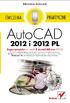 Wszelkie prawa zastrzeżone. Nieautoryzowane rozpowszechnianie całości lub fragmentu niniejszej publikacji w jakiejkolwiek postaci jest zabronione. Wykonywanie kopii metodą kserograficzną, fotograficzną,
Wszelkie prawa zastrzeżone. Nieautoryzowane rozpowszechnianie całości lub fragmentu niniejszej publikacji w jakiejkolwiek postaci jest zabronione. Wykonywanie kopii metodą kserograficzną, fotograficzną,
E-commerce dofollow list
 E-commerce dofollow list Lista zawiera 5 adresów stron, które można wykorzystać do promocji sklepów internetowych. Została ona udostępniona użytkownikom serwisu http://www.seostation.pl/ Sugerujemy wykorzystanie
E-commerce dofollow list Lista zawiera 5 adresów stron, które można wykorzystać do promocji sklepów internetowych. Została ona udostępniona użytkownikom serwisu http://www.seostation.pl/ Sugerujemy wykorzystanie
